Sitios Argentina - Notas & Noticias Destacadas e interesantes
|
Manual de GMAIL - Introducción El siguiente manual fue atraído del sitio Googlemania. Consiste en la información básica mas las funciones avanzadas de GMAIL, la cuenta de correo de 1000 megas de Google.
Gmail es un servicio gratuito de correo electrónico vía Web, ofrecido por Google, con 1 Gb (1000 Mb) de capacidad. ¿Necesitas una cuenta GMAIL de 1000 megas? Aqui te la damos gratis !
¿Qué nos encontramos la primera vez
que entramos en GMail?
Si todavía no tienes tu cuenta, o acabas de conseguir una, aquí
te explicaremos que es lo que te vas a encontrar y cómo
conseguir el máximo partido de tu nueva cuenta de
GMail.
Lo primero que nos encontramos al
llegar es un correo del GMail
Team. Aunque hay varias zonas de la pantalla que has de
tener en cuenta, porque te serán básicas para sacarle todo el
partido a tu cuenta.
Arriba del todo tienes una lista de
opciones juntamente a tu cuenta de correo:

¿Qué significa cada una de las
opciones?
Lo siguiente que encuentras, es el
buscador de GMail.
Aquí, a parte de buscar entre tus correos, puedes buscar por
Internet como si de una búsqueda de
Google
se tratase.

¿Qué significa cada una de las
opciones?
Una vez sabemos que se puede buscar
en GMail
(cómo no, siendo Google
quien ha detrás), vamos a ver el menú de carpetas de
GMail
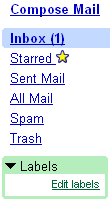
¿Qué significa cada una de las
opciones?
Al lado tendremos el primer mensaje
de GMail
Team: GMail
is different. Here's what you need to know.
GMail
es diferente. Todo lo que necesitas saber está aquí.
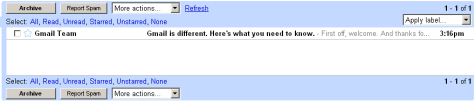
Finalmente, al pie de página tenemos
un contador de espacio... En primer momento, 0 megas de 1000
megas disponibles.
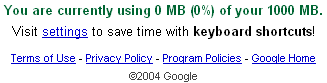 Como configurar tu Gmail en tu celular |
|
| Home | Cómo incluir tu Pagina aquí | Noticias & Actualidad | Publicidad & Consultas |
| © Copyright 2001 - 2021 Sitios Argentina .com.ar | Permitido el uso del contenido citando la fuente. |
 |